Vamos a explicarte cómo ocultar partes de un texto con la función de Spoilers de Telegram, que te permite enviar mensajes en el que se tapa uno o varios fragmentos y no se ven a no ser que alguien pulse sobre ellos. Se trata de una función que ha llegado al estrenar el 2022, por lo que tendrás que asegurarte de tener Telegram actualizado.
La función de Spoilers de Telegram es sencilla de utilizar, y muy útil cuando estás en un grupo hablando de alguna serie, película o videojuego y no quieres que quien no lo haya visto se coma spoilers. Sin embargo, también la vas a poder utilizar en conversaciones individuales.
Ocultar spoilers en Telegram
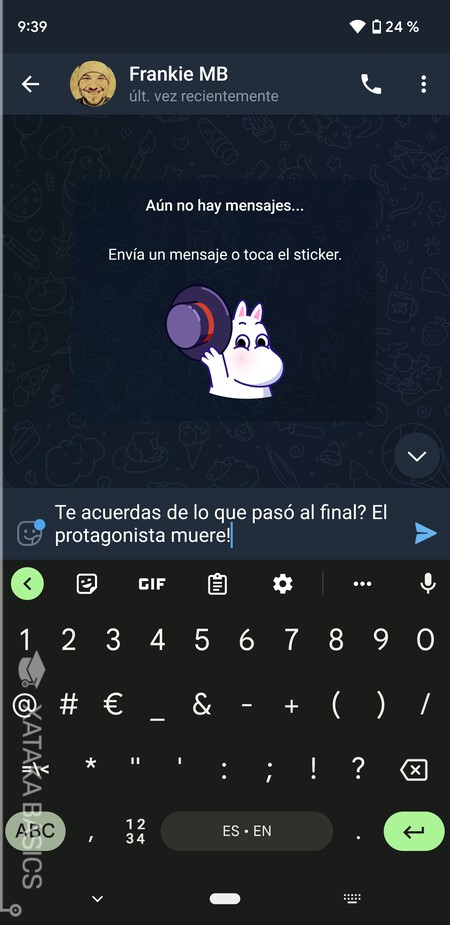
Lo primero que tienes que hacer es ir al chat o al grupo donde quieras escribir un texto ocultando parte de él o incluso todo. Una vez lo hagas, primero escribe todo el texto del mensaje pero sin enviarlo, debes tenerlo escrito primero para añadir el spoiler antes de mandarlo.
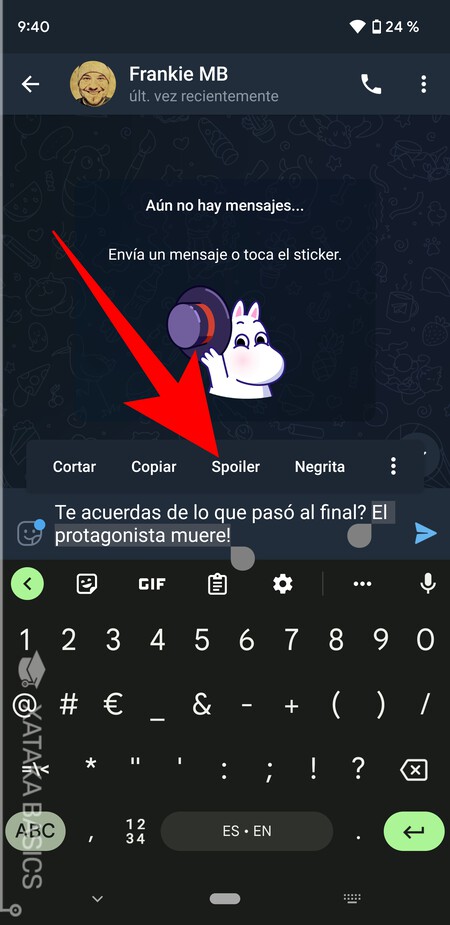
Ahora, selecciona la parte del texto que vas a querer ocultar. Una vez lo hagas, pulsa sobre él para mostrar el menú desplegable. En el caso de que estés en la versión web o de escritorio, haz click derecho sobre el texto seleccionado. En el menú desplegable tienes que elegir la opción Spoiler, que a veces saldrá a la vista, pero otras veces tendrás que pulsar en el botón de tres puntos.
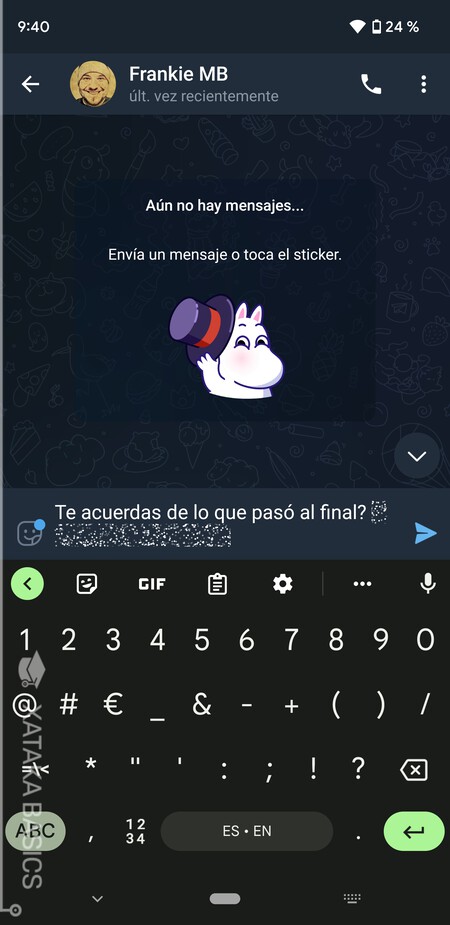
Cuando elijas la opción de Spoiler, verás que ese fragmento de texto que tuvieras seleccionado se habrá quedado oculto. Una vez tengas el texto oculto ya puedes enviarlo, ya que las otras personas lo leerán tal y como lo estás viendo ahora, con la parte que hayas seleccionado oculta.
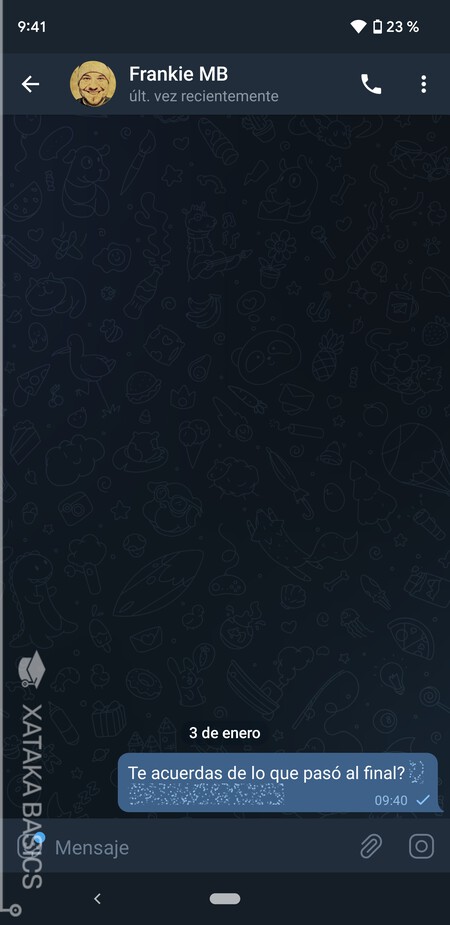
El mensaje se enviará, y la persona con la que hablas o todas las que estén en el grupo donde hayas enviado el mensaje, verán la parte que hayas seleccionado oculta. Ahora, tendrán que pulsar sobre la parte oculta para poder verla, y aunque se coman el spoiler por curiosidad, siempre podrás decir que tú lo habías ocultado.
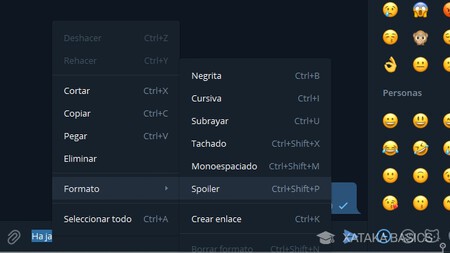
En la versión de escritorio es prácticamente igual, solo tienes que seleccionar el fragmento que quieras de un mensaje, incluso todo, y hacer click derecho. En el menú que se abre tienes que elegir la función de Spoiler y listo, ya puedes enviar el mensaje.





Ver 0 comentarios